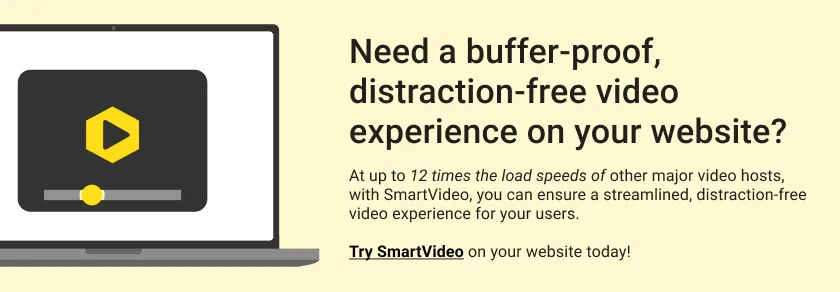9 migliori siti di caricamento video e servizi di archiviazione cloud
Pubblicato: 2020-09-30Stai cercando i migliori siti di caricamento video e provider di archiviazione cloud? Se è così, adorerai il post di oggi che ti mostra come caricare video sulle prime 9 piattaforme più popolari.
Al giorno d'oggi, il video è una parte importante di qualsiasi strategia di marketing digitale. Con oltre l'87% dei marketer online che utilizzano i video, devi migliorare il tuo gioco se vuoi competere favorevolmente.
Che tu stia creando podcast, demo, testimonianze, video di eventi, interviste e così via, l'utilizzo del marketing video ti aiuta ad aumentare le entrate del 49% più velocemente rispetto agli utenti non video.
Ma il marketing video può essere un dolore al collo (e costoso) se non conosci i posti migliori per caricare i tuoi contenuti video. Ci sono troppe opzioni, inoltre devi rimanere entro il tuo budget.
Ma dovresti anche pagare per caricare i video?
Con così tanti servizi di hosting video gratuiti, puoi caricare i tuoi video senza pagare un solo dollaro. Sì, è giusto; puoi bootstrap fino in fondo :)
L'unico problema? I siti di hosting video gratuiti hanno molti limiti e restrizioni. Anche alcuni siti di video a pagamento non sono migliori.
Diversi servizi ti offrono gigabyte di spazio di archiviazione gratuito ma non ti consentono di incorporare lettori video nel tuo sito, tra le altre cose.
Altri servizi, come YouTube, hanno regole rigide e ti offrono un video player carico di link che sottraggono traffico al tuo sito web.
Inoltre, puoi sempre caricare video sulla tua libreria multimediale di WordPress (o sul server del sito Web), ma ci sono ancora problemi di larghezza di banda, spazio di archiviazione e prestazioni.
Così quello che ora?
Inserisci i servizi di caricamento video e archiviazione cloud e il giorno è salvato.
Scegliere un sito di caricamento video di terze parti o un servizio di archiviazione cloud offre prestazioni migliori e molto spazio di archiviazione.
E nel post di oggi, ti indichiamo nove dei migliori :)
Suggerimento per professionisti : tieni presente che puoi sempre utilizzare Swarmify per importare i tuoi video dalle seguenti fonti. Quindi usa SmartVideo per pubblicare i video in un lettore video pulito, privo di pubblicità e senza ingombri dall'aspetto professionale.
Sai, qualcosa del genere:
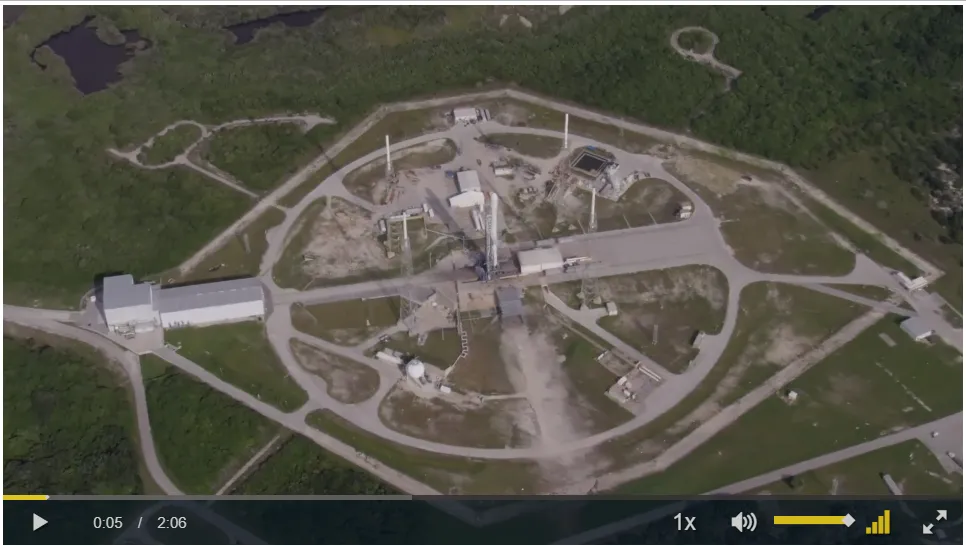
Guarda la demo per il video sopra qui.
Nota: per utilizzare SmartVideo con uno dei seguenti siti di caricamento video, è necessario un account Swarmify attivo.
Risparmia denaro : non hai ancora Swarmify? Puoi iniziare subito e approfittare del tuo sconto esclusivo - 50% di sconto!
9 migliori siti di caricamento video e servizi di archiviazione cloud
Non abbiamo elencato i seguenti siti di caricamento video in un ordine particolare. Ciò significa che puoi scegliere quello che preferisci.
Usa questi servizi di hosting video e archiviazione cloud con Swarmify e risparmia un sacco di soldi in termini di larghezza di banda e costi di archiviazione.
Senza ulteriori indugi, iniziamo.
Amazon S3
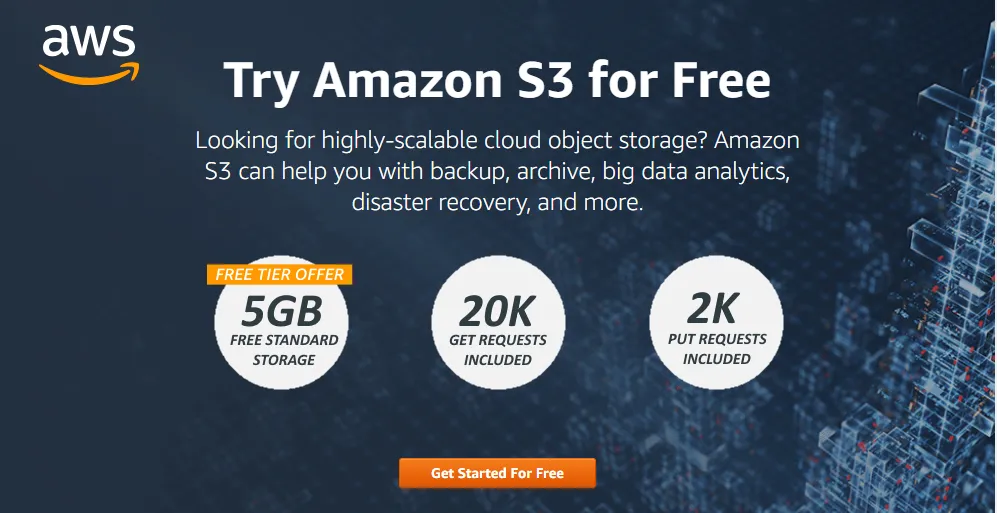
Sai chi altro usa Amazon S3? Netflix, Airbnb e Nasa, tra gli altri grandi nomi.
E sai perché?
Perché offrono una piattaforma di archiviazione cloud solida come una roccia, perfetta per le piccole e grandi imprese.
Iniziano con un piano di livello gratuito che offre 5 GB di spazio di archiviazione e 15 GB di larghezza di banda mensile per un anno.
Amazon S3 è durevole, scalabile, sicuro e facile da integrare con Swarmify.
Perché integrarsi con Swarmify?
I video caricati su Amazon S3 non sono ottimizzati per lo streaming, poiché sostanzialmente offrono spazio di archiviazione. Un'altra cosa, è difficile per i principianti incorporare video da Amazon S3 sui loro siti web.
Per offrire esperienze video più veloci sul tuo sito web, hai bisogno di un servizio di accelerazione video come Swarmify. Swarmify rende incredibilmente facile incorporare e distribuire video 12 volte più veloci da Amazon S3.
Come caricare video su Amazon S3
Caricare il tuo video su Amazon S3 e successivamente incorporarlo nel tuo sito Web utilizzando SmartVideo è incredibilmente facile.
Ecco come:
Passaggio 1 : carica il tuo video in un bucket accessibile al pubblico (Imposta l' accesso agli oggetti può essere pubblico ):
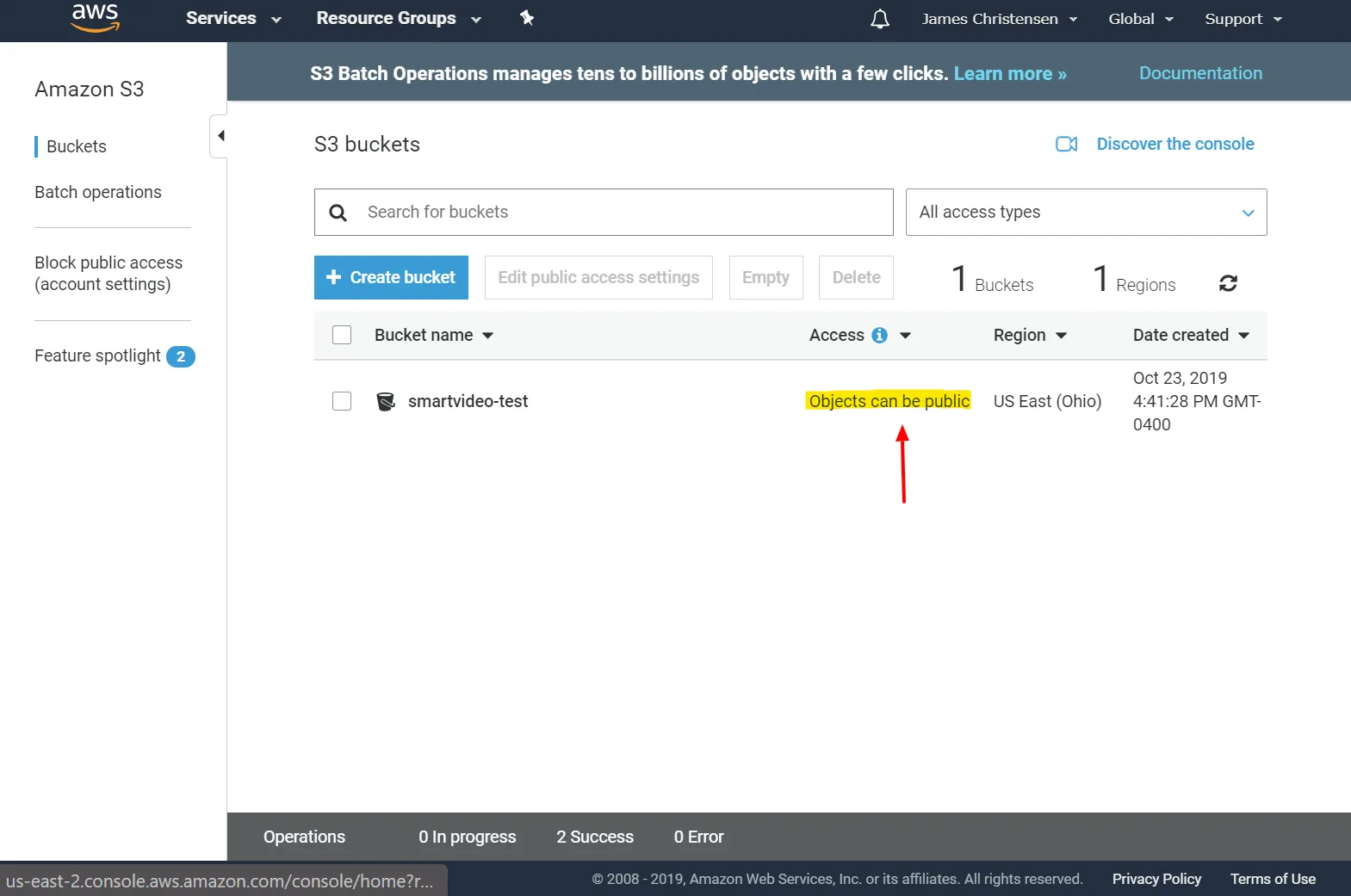
Passaggio 2 : una volta caricato il video, fai clic sul titolo del video, fai clic sul pulsante Rendi pubblico e copia l' URL dell'oggetto , come mostrato di seguito:
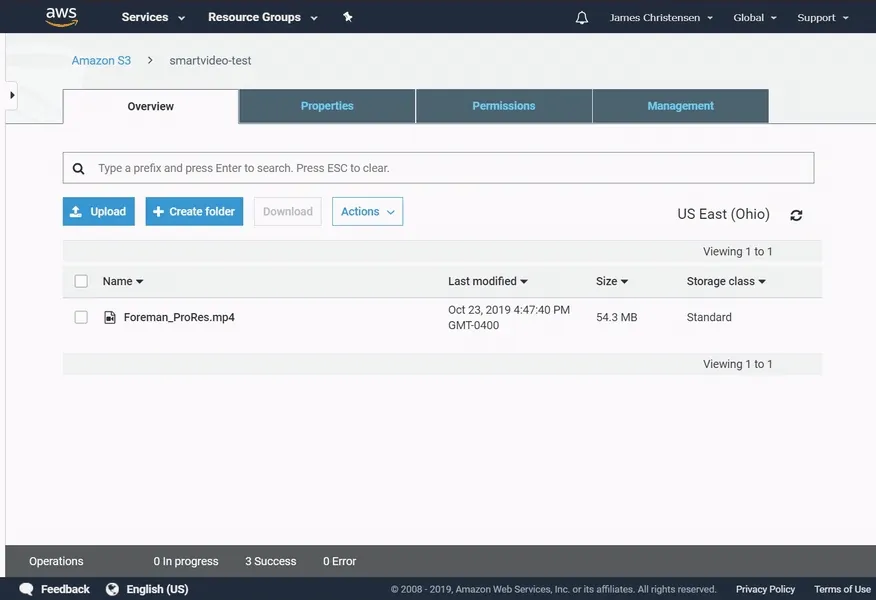
Passaggio 3 : se stai utilizzando il plug-in SmartVideo per WordPress, incolla l' URL dell'oggetto nel campo URL del video , come evidenziato di seguito.
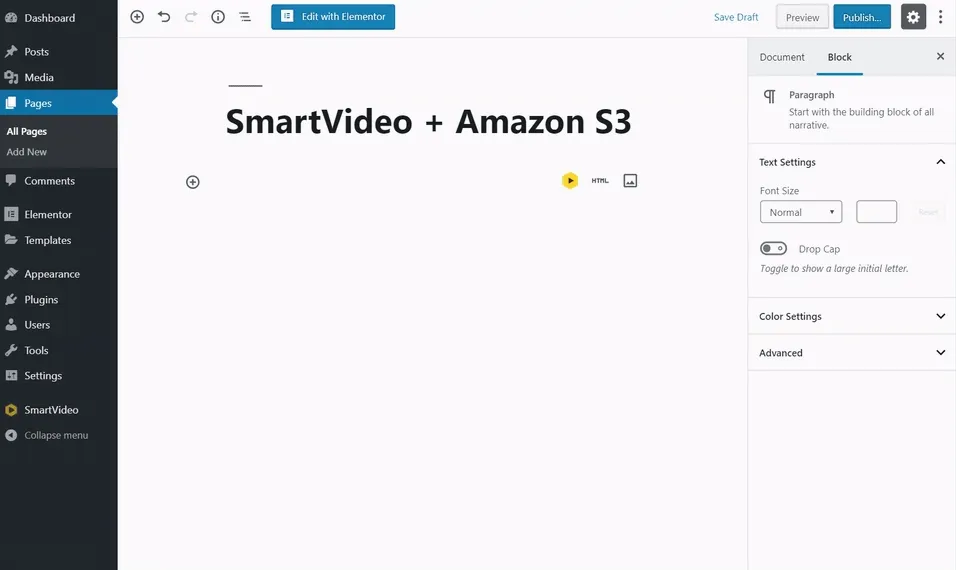
Se non stai utilizzando il plug-in SmartVideo WordPress (forse sei su un CMS diverso o hai un semplice sito Web HTML/CSS), usa l' URL dell'oggetto come src in un tag SmartVideo, che assomiglia a questo:
Sostituisci " path/to/my/video.mp4 " con l' URL dell'oggetto che hai copiato da Amazon S3:
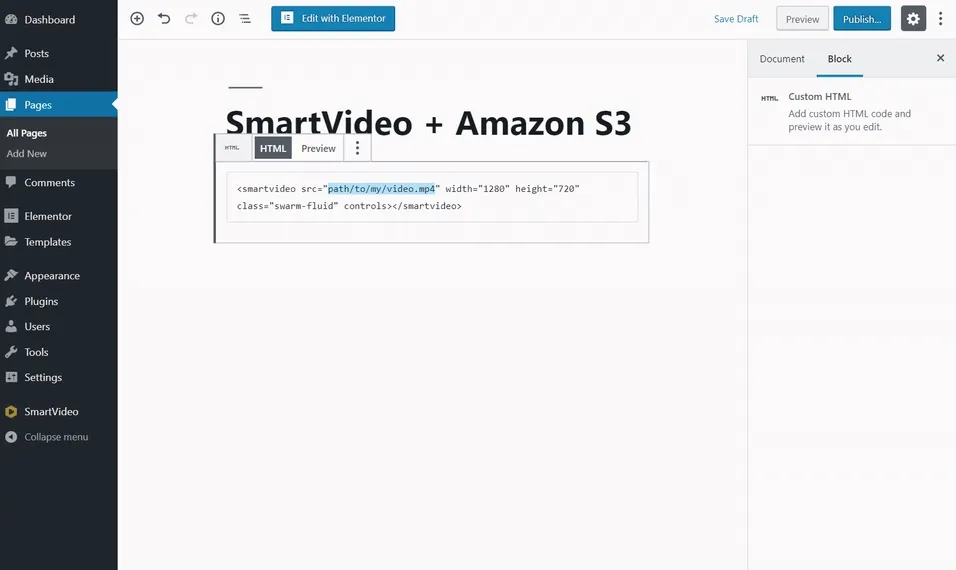
E questo è tutto; hai imparato a caricare un video su Amazon S3 e a incorporarlo facilmente nel tuo sito web.
Swarmify SmartVideo scaricherà, codificherà e memorizzerà il tuo video sulla nostra rete di consegna globale.
Da lì, i tuoi visitatori web potranno godere di video veloci, senza buffer e di alta qualità su qualsiasi dispositivo e da qualsiasi parte del mondo.
E la parte migliore?
Il tuo video Amazon S3 verrà riprodotto all'interno del lettore video privo di ingombri SmartVideo di cui abbiamo parlato in precedenza.
Passiamo al prossimo sito di archiviazione cloud.
Dropbox
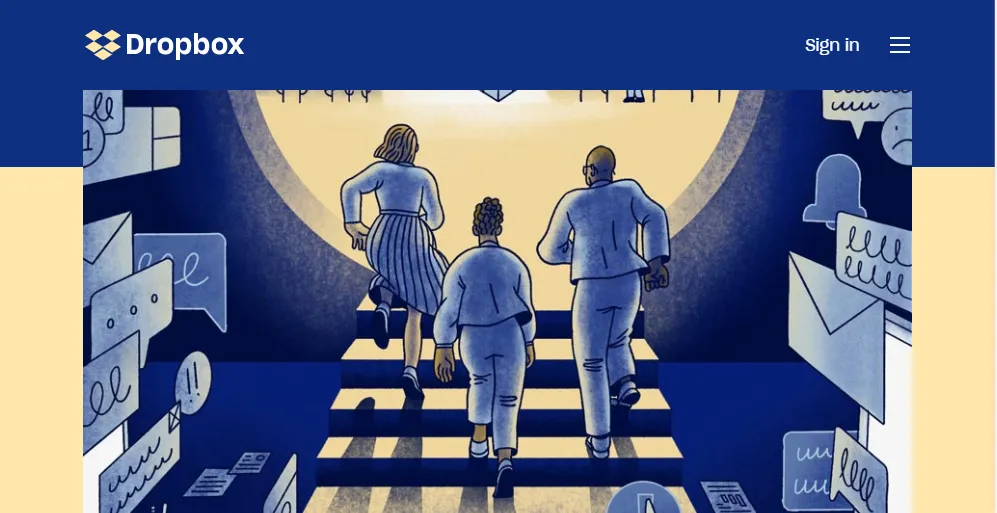
Dropbox è un servizio di file hosting che ti offre spazio di archiviazione nel cloud e condivisione di file senza interruzioni per ottimizzare il tuo flusso di lavoro.
Invece di trasportare i tuoi file su un disco USB, Dropbox ti consente di sincronizzare i tuoi file su più dispositivi.
È anche un posto fantastico per caricare contenuti video poiché ti offrono molto spazio di archiviazione e larghezza di banda.
Il servizio offre numerose funzionalità per archiviare e condividere contenuti e collaborare con i membri del team senza sforzo.
Il piano gratuito ti offre 2 GB di spazio di archiviazione per farti entrare. I piani Premium ti offrono tra 2 TB e tutto lo spazio di archiviazione di cui hai bisogno.
Aggiungere un video Dropbox al tuo sito web non è esattamente semplice. Ad esempio, non ti offrono un lettore video o alcun codice di incorporamento da aggiungere al tuo sito web.
Fortunatamente, Swarmify semplifica la condivisione del video che carichi su Dropbox. Ecco come.
Come caricare video su Dropbox
Passaggio 1 : dopo aver caricato il video su Dropbox, seleziona il video e fai clic su Condividi :
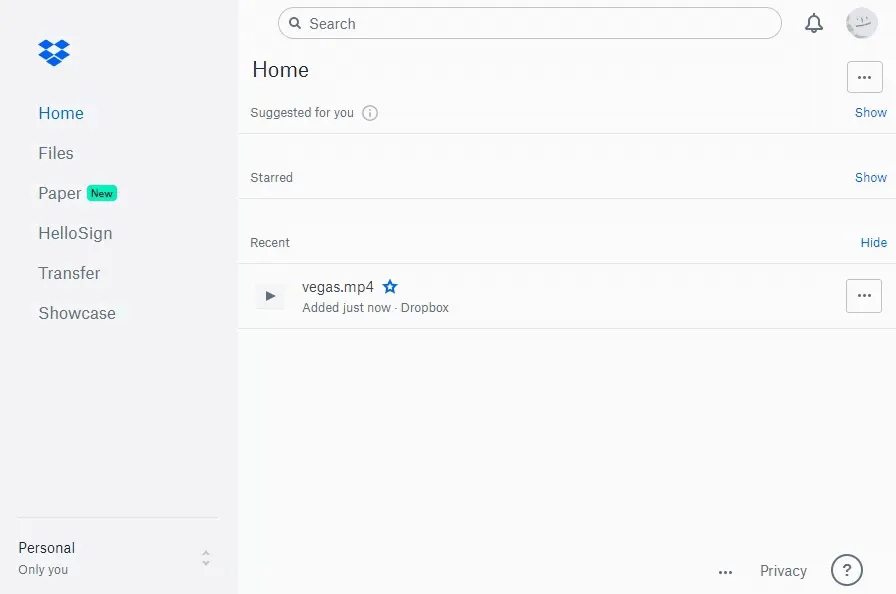
Passaggio 2: fare clic su Crea collegamento :
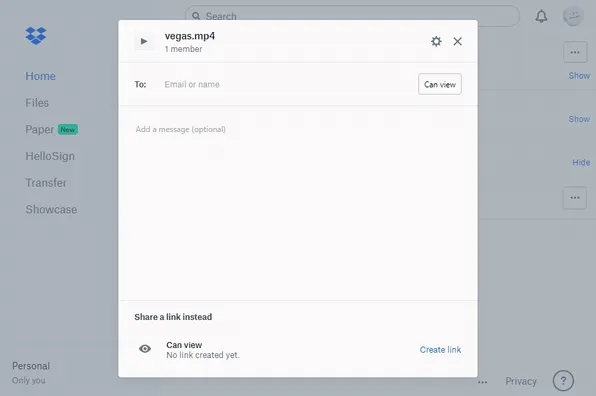
Passaggio 3 : fare clic su Copia collegamento :
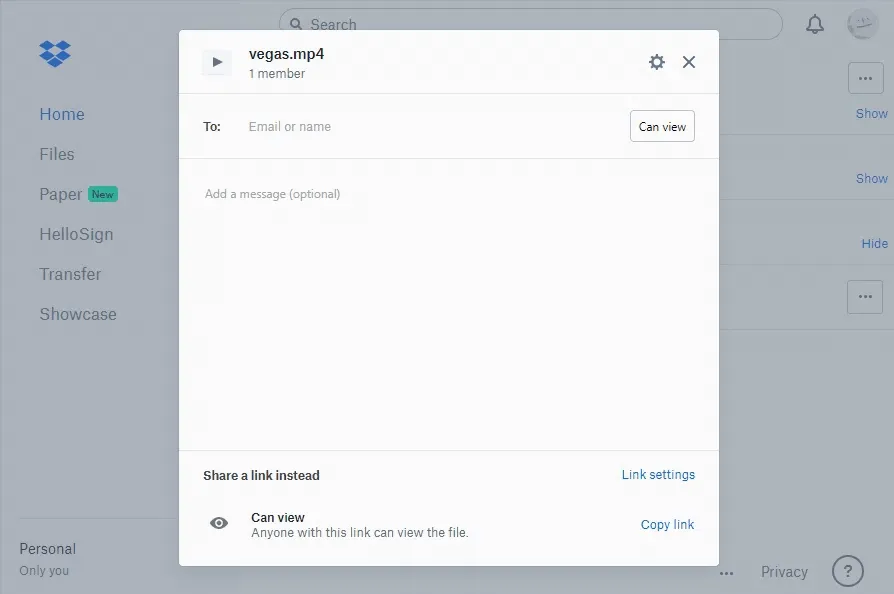
Se stai utilizzando il plug-in SmartVideo WordPress, copia e incolla il collegamento nel campo URL video e modifica il valore 0 alla fine dell'URL in 1 in questo modo:
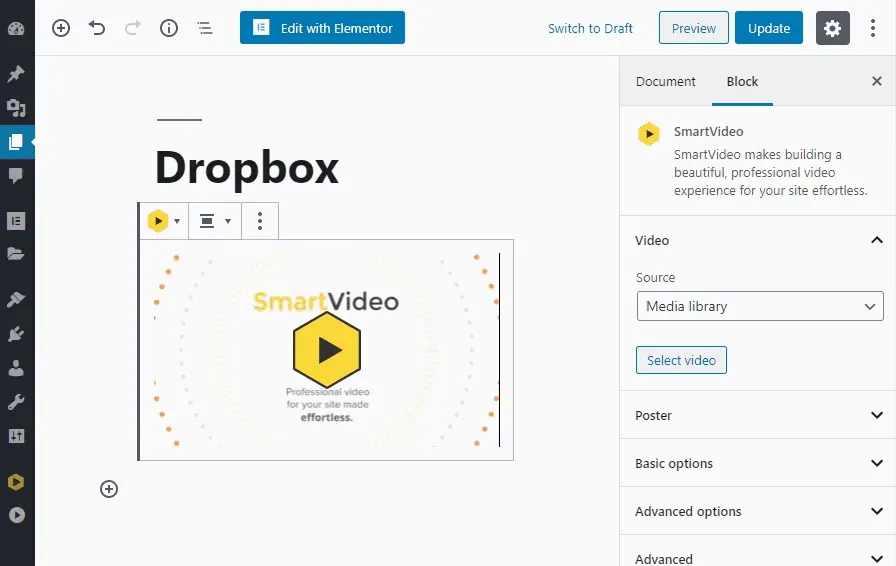
Se non stai utilizzando WordPress , copia il tag SmartVideo qui sotto e incollalo dove desideri incorporare il video.
Quindi, sostituisci path/to/my/video.mp4 con il link Dropbox, quindi cambia il valore 0 alla fine dell'URL Dropbox su 1 , come mostrato di seguito:

E questo è tutto; il tuo video verrà accelerato e servito da Swarmify SmartCDN.
Stiamo andando avanti rapidamente.
Google Cloud
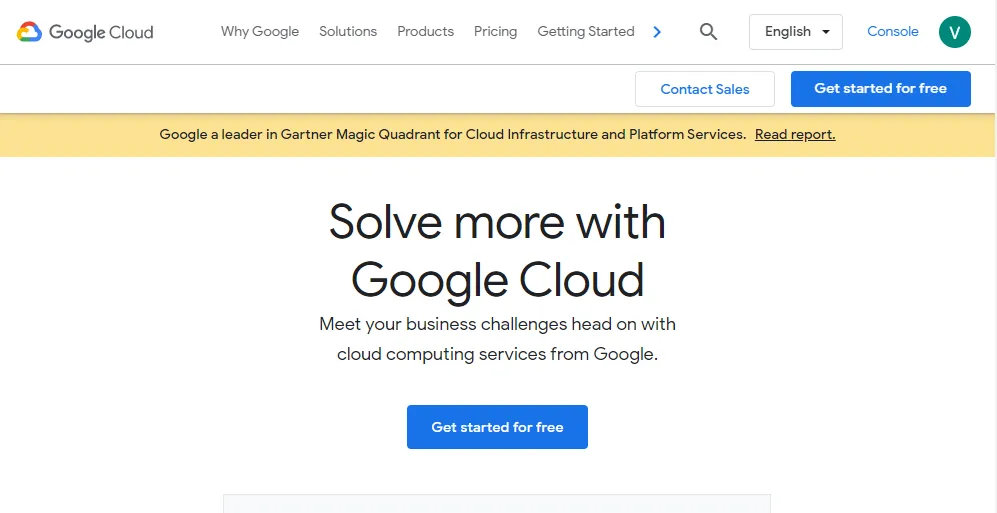
Scelto dalle aziende leader a livello mondiale come Nintendo, PayPal e Airbus, Google Cloud ti offre la stessa infrastruttura utilizzata da Google per i suoi prodotti, inclusi YouTube e Gmail, tra gli altri.
La suite di servizi di cloud computing di Google Cloud è la soluzione perfetta di cui hai bisogno se stai cercando di caricare un sacco di contenuti video senza impantanare il tuo server.
Ti offrono una piattaforma solida, facile da gestire e scalare, anche per i principianti. Se stai cercando di caricare un video, Google è eccessivo. È perfetto per le aziende con molti video da gestire.
Ma proprio come Amazon S3 e Dropbox, Google non ottimizza i video per lo streaming. Ti offrono opzioni di archiviazione decenti, sì, ma il gioco è fatto. Non ottieni un codice di incorporamento o un lettore video.
Swarmify ti offre esattamente ciò di cui hai bisogno per archiviare i tuoi video su Google Cloud e distribuirli tramite SmartVideo.
Come?
Come caricare video su Google Cloud
Se è la prima volta, caricare video su Google Cloud potrebbe sembrare scoraggiante, ma non preoccuparti; abbiamo le spalle.
Passaggio 1 : crea un bucket e imposta Modello di controllo accessi su Imposta autorizzazioni uniformemente a livello di bucket (solo criteri di bucket) , come mostrato di seguito.
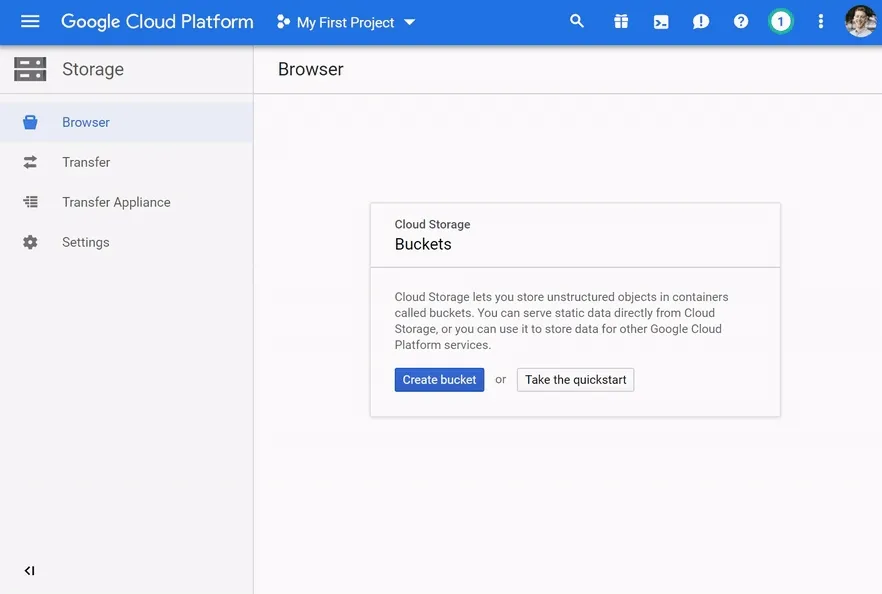
Passaggio 2 : dal browser di archiviazione , fai clic sul nome del bucket, fai clic su Autorizzazioni , fai clic su Aggiungi membri , digita allUsers nel campo Nuovi membri , fai clic sul menu a discesa Seleziona un ruolo , digita Visualizzatore oggetti di archiviazione , fai clic sul primo risultato della ricerca e infine fare clic su Salva .
Ecco una GIF per illustrare:
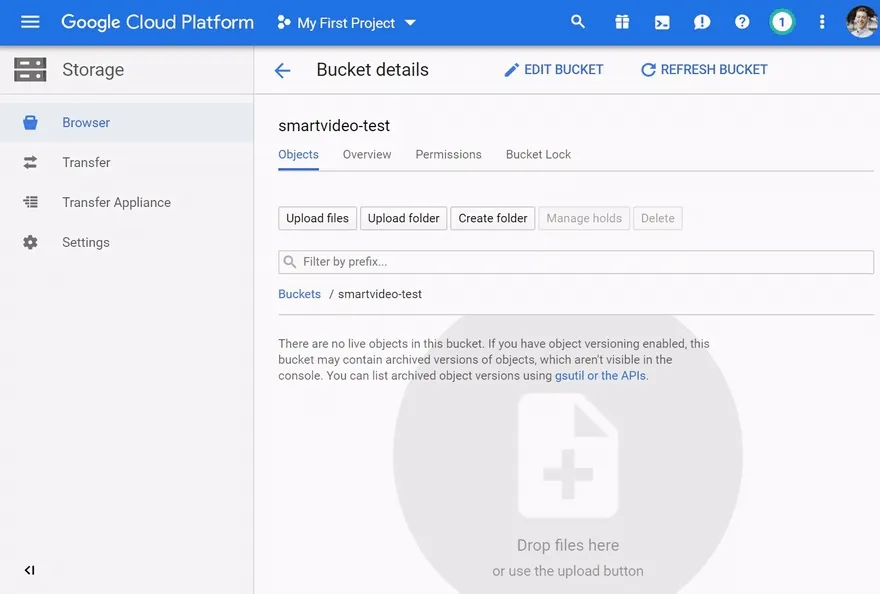
Passaggio 3 : fai clic sul pulsante Carica file e carica il video:
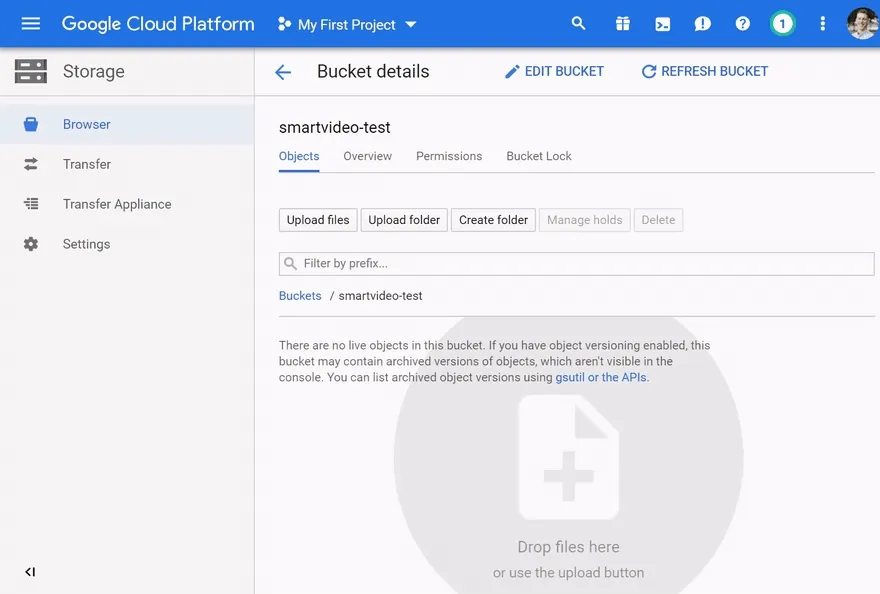
Passaggio 4 : una volta caricato il video, fai clic sul titolo del video, fai clic con il pulsante destro del mouse sull'icona del collegamento nella riga Accesso e fai clic su Copia indirizzo collegamento nel menu contestuale che si apre.
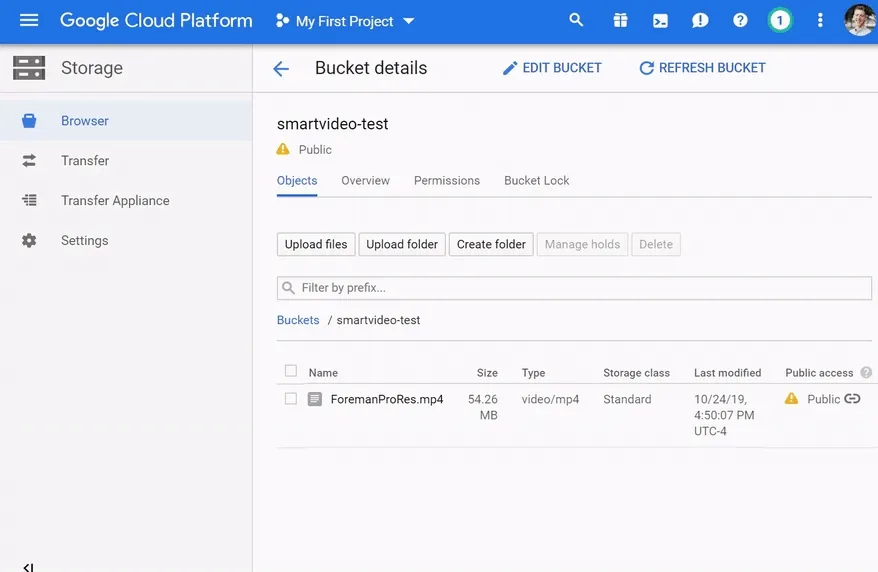
Nota: assicurati che il livello di accesso del tuo video sia impostato su Pubblico . In caso contrario, SmartVideo non sarà in grado di elaborare il tuo video.
Se stai utilizzando il plug-in SmartVideo WordPress, incolla il collegamento nel campo URL video :
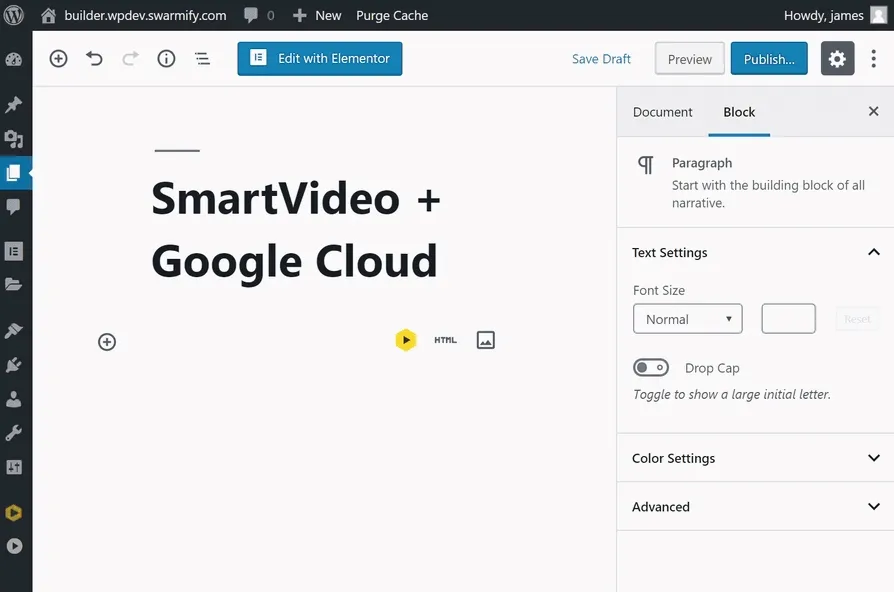
Se non utilizzi WordPress, utilizza il seguente tag SmartVideo per incorporare il tuo video Google Cloud in qualsiasi punto del tuo sito web:
Sostituisci path/to/my/video.mp4 con il link Google Cloud che hai copiato in precedenza.
Facile, vero?
Perfetto; passiamo al prossimo servizio di cloud storage.
Google Drive
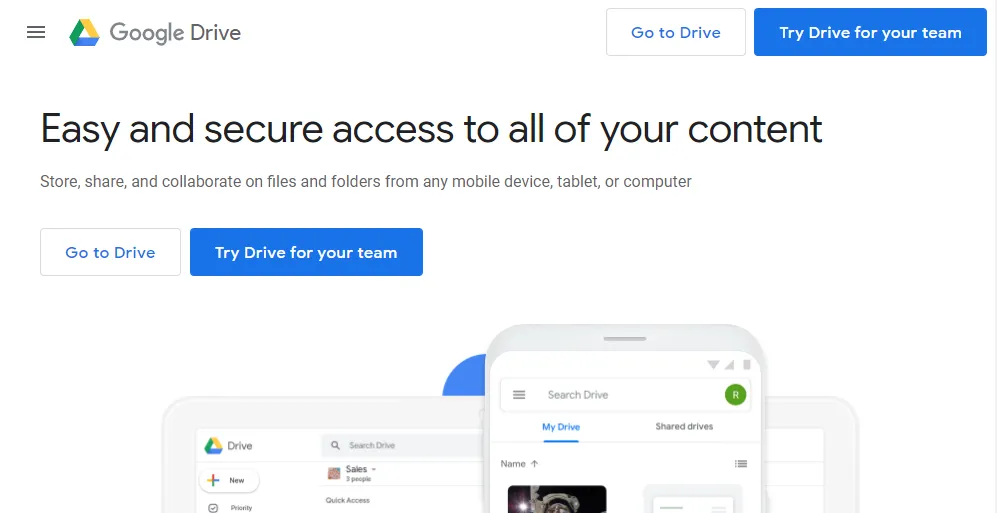
Google raramente delude, se mai. Se Google Cloud si rivela un po' tecnico per te, forse adorerai Google Drive.
È più adatto ai principianti e ottieni 15 GB semplicemente registrando un account Google.
Caricare video su Google Drive è facile, ma incorporare il video sul tuo sito può essere difficile.
Fortunatamente per te, SmartVideo lo rende relativamente facile. Ecco come.
Come caricare video su Google Drive
Passaggio 1 : carica il video su Google Drive
Passaggio 2 : fai clic con il pulsante destro del mouse sul video e seleziona Anteprima :
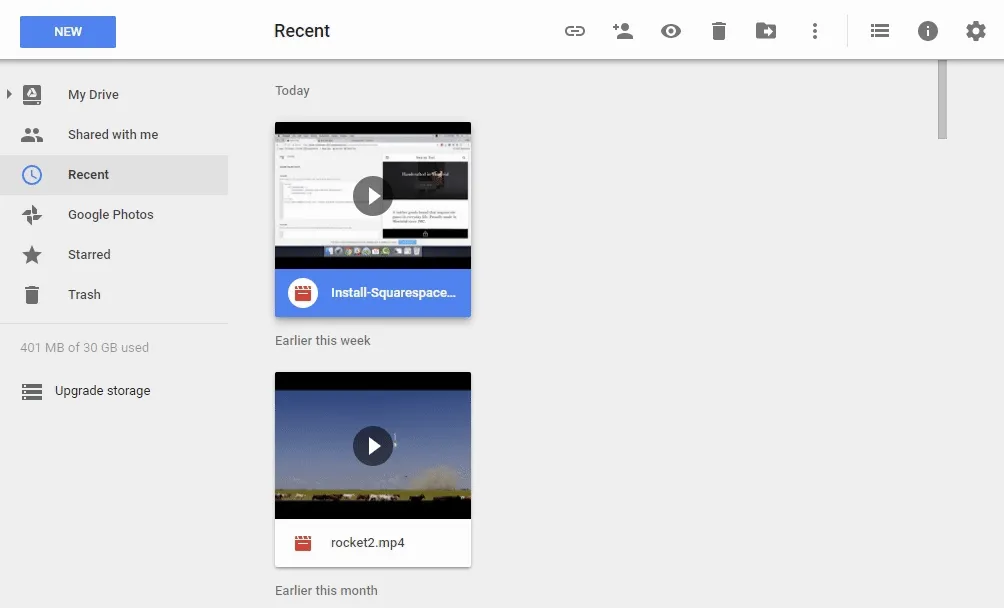
Passaggio 3 : da Anteprima , fai clic sui puntini di sospensione, quindi fai clic su Apri in una nuova finestra :
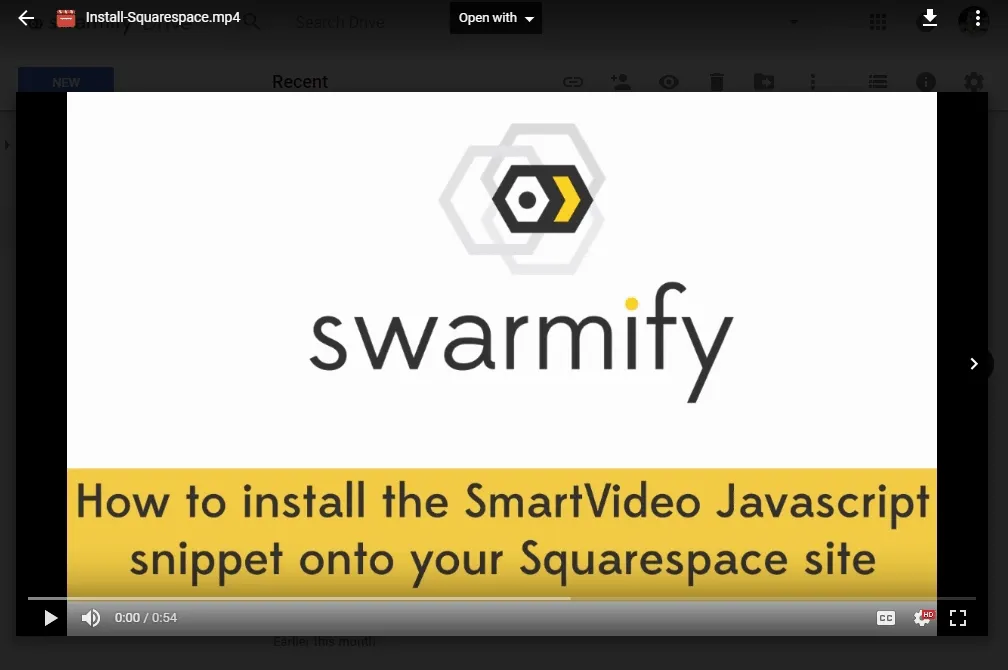
Passaggio 4 : dalla nuova finestra, fare clic sui puntini di sospensione, quindi fare clic su Condividi , fare clic su Avanzate , fare clic su Modifica , selezionare Pubblico sul Web , fare clic su Salva , fare clic su Fine :

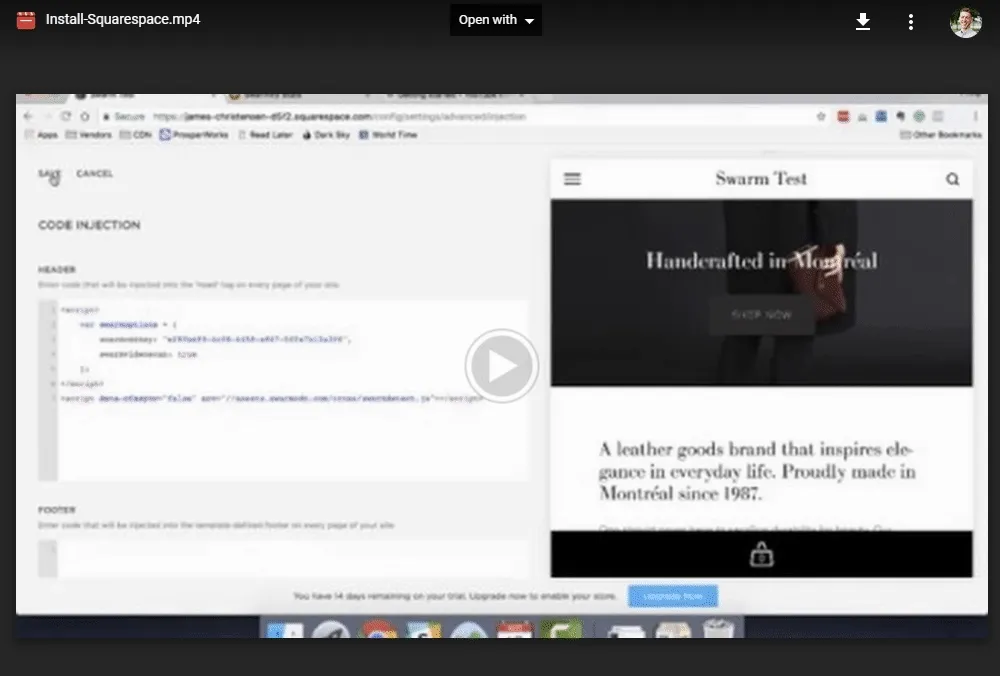
Passaggio 5 : fare clic sui puntini di sospensione, fare clic su Incorpora elemento ... , copiare l'URL di origine, fare clic su OK :
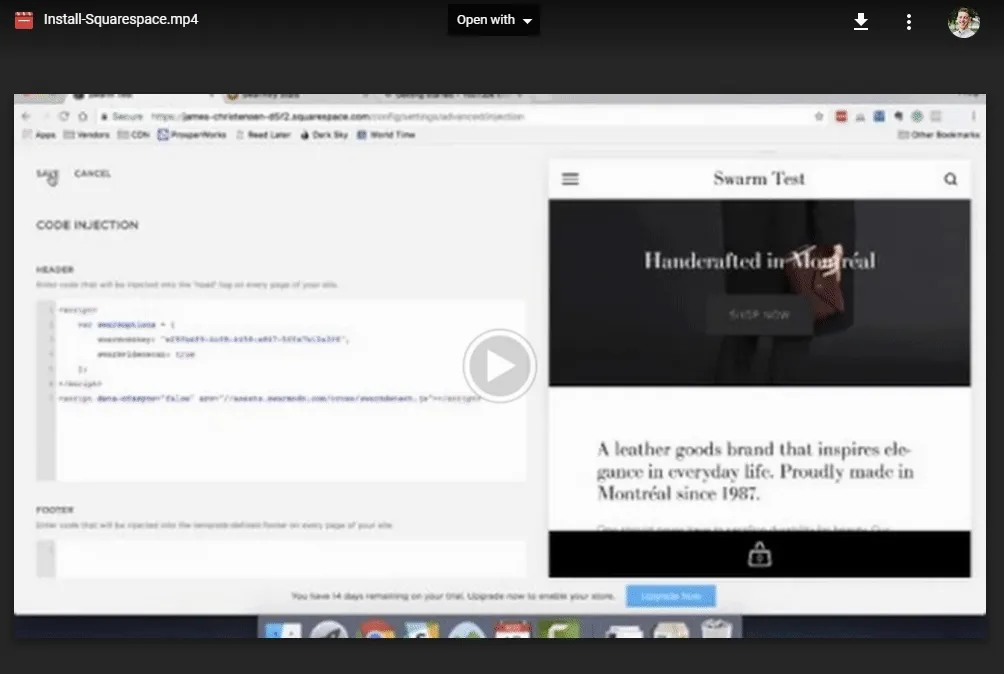
Se stai utilizzando il plug-in SmartVideo WordPress, incolla il collegamento nel campo URL video :
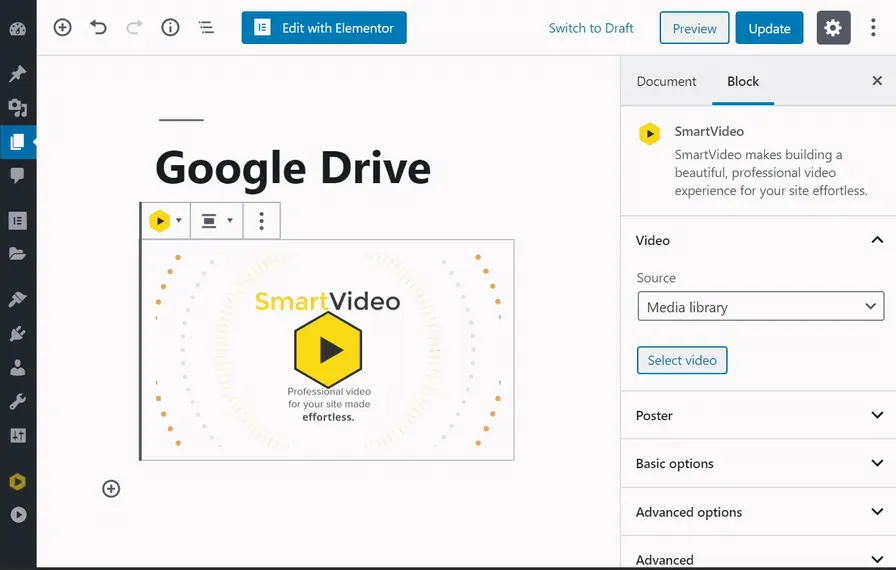
Se non stai utilizzando WordPress, copia e incolla il seguente tag SmartVideo e sostituisci il segnaposto path/to/my/video.mp4 con il tuo link Google Drive.
Sai, così:
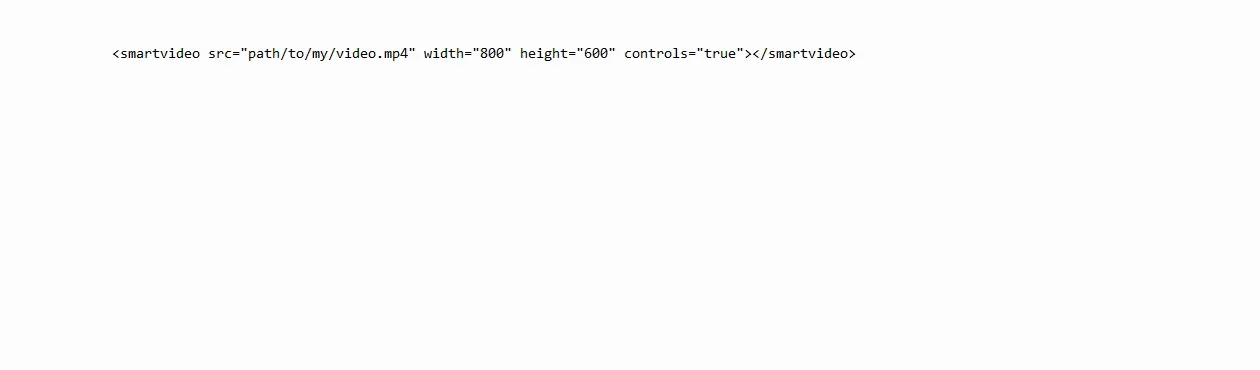
E questo è tutto!
SmartVideo inizierà a fornire il tuo video di Google Drive dopo che il video è stato elaborato. Per la maggior parte dei file video, ci vogliono meno di 30 minuti.
pCloud
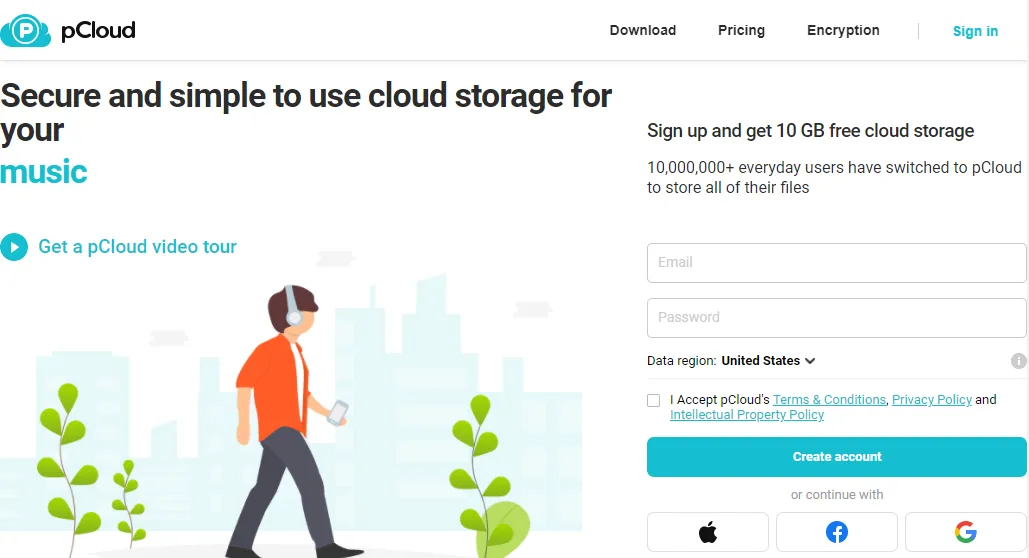
pCloud è un'applicazione desktop intelligente che ti aiuta a creare un'unità virtuale sul tuo computer.
L'unità virtuale ti consente di archiviare, accedere e lavorare con i tuoi file come se fossero sul tuo computer, senza occupare spazio sul tuo disco rigido.
In quanto tale, puoi accedere ai file del tuo computer ovunque tu vada e, su qualsiasi dispositivo, il che è piuttosto conveniente.
Oltre a questo, ti offrono altri strumenti, tra cui condivisione di file, sincronizzazione, backup, sicurezza, controllo delle versioni dei file, collaborazione e così via.
Offrono un account gratuito che ti offre 10 GB di spazio di archiviazione gratuito, ma puoi sempre passare ai loro generosi piani premium.
È un eccellente servizio di archiviazione cloud per caricare video indipendentemente dalle dimensioni della tua attività.
Ma poiché pCloud, come tutti gli altri nell'elenco di oggi, sono semplicemente servizi di archiviazione cloud, non ottimizzano il tuo video per lo streaming.
Ed è qui che entra in gioco SmartVideo :)
Come caricare video su pCloud
Carica il tuo video nella cartella pubblica in pCloud:
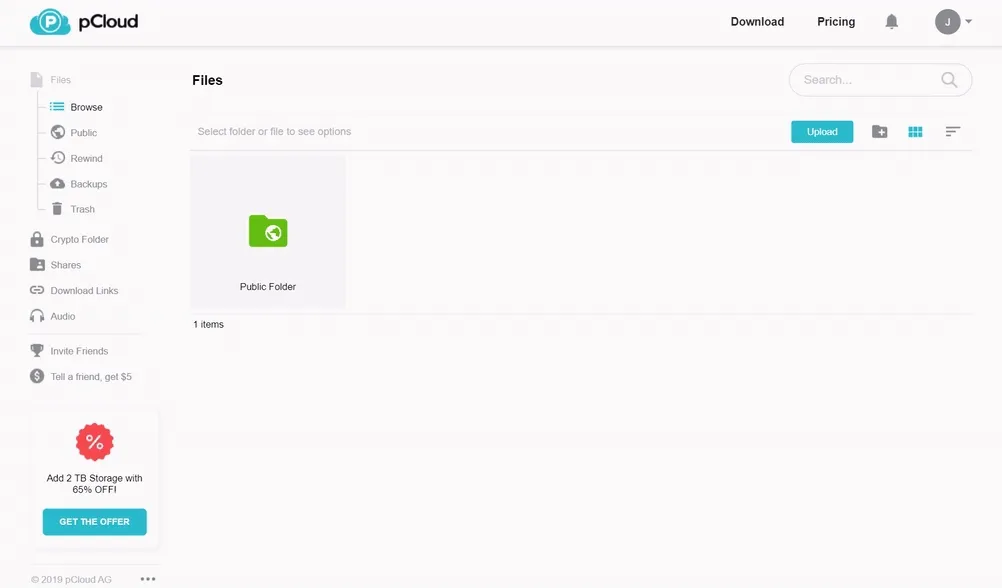
Una volta caricato il video, seleziona il video, fai clic su Ottieni collegamento, quindi copia l'URL del collegamento diretto :
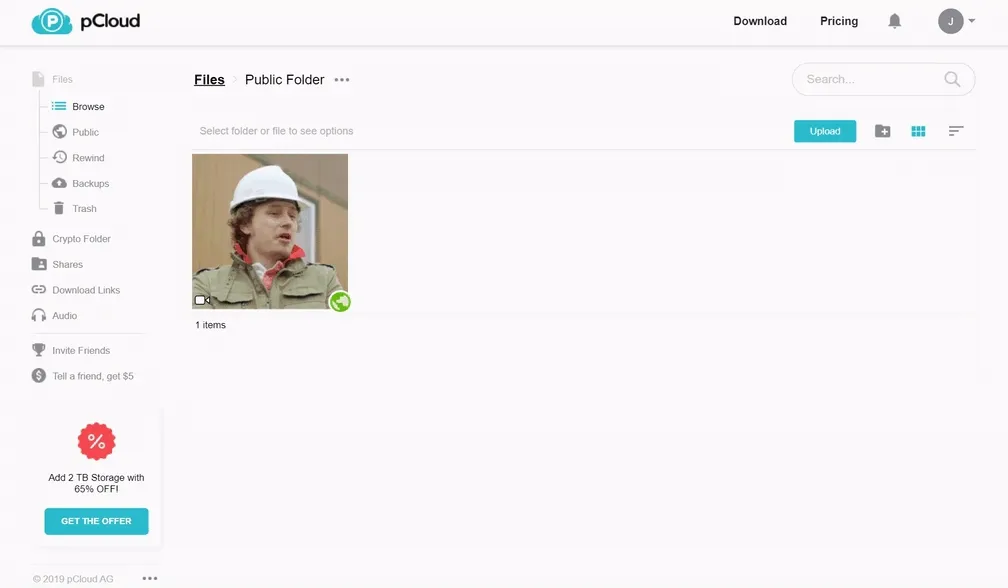
Se stai utilizzando il plug-in SmartVideo WordPress, incolla il collegamento nel campo URL video :
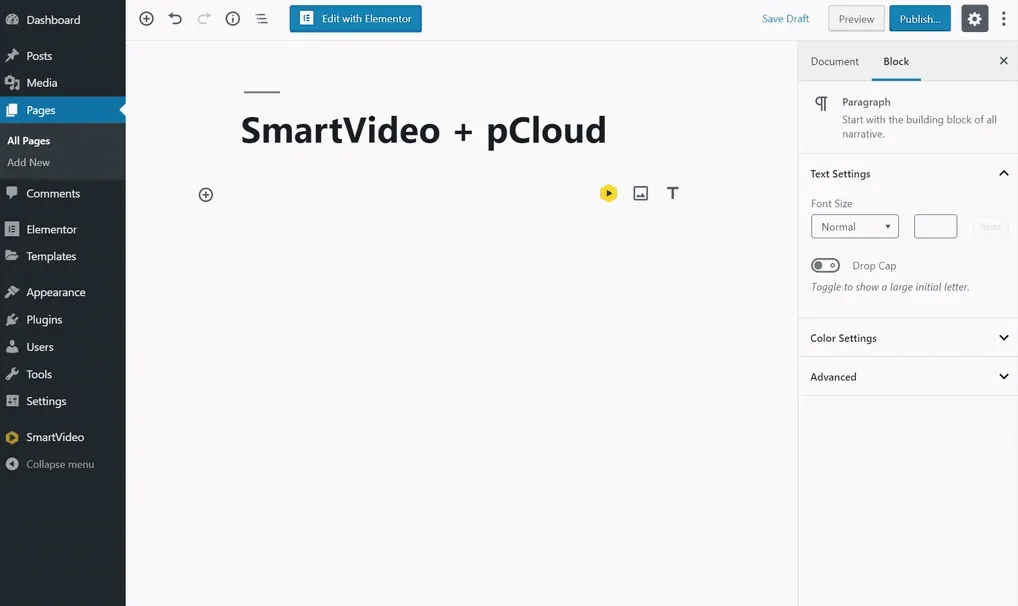
E questo è tutto; SmartVideo inizierà immediatamente a elaborare il tuo video pCloud e lo servirà dalla nostra veloce rete di consegna globale.
Se non utilizzi WordPress, puoi distribuire il tuo video tramite SmartVideo utilizzando il seguente tag SmartVideo:
Copia il tag sopra e incollalo sul tuo sito web in cui desideri incorporare il tuo video. Quindi, sostituisci path/to/my/video.mp4 con il link diretto che hai copiato da pCloud.
È possibile modificare l'altezza, la larghezza e personalizzare ulteriormente il lettore video SmartVideo utilizzando altri tag SmartVideo.
Semplice come A, B, C.
Pubblicazione
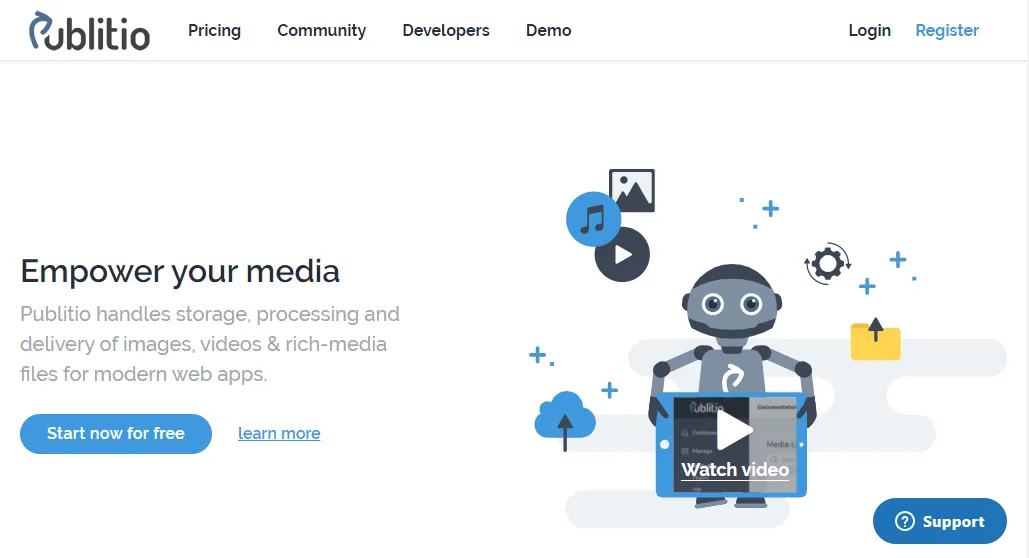
Publitio è una piattaforma di gestione delle risorse multimediali basata su cloud che archivia, elabora e fornisce immagini, video e file multimediali per le aziende.
Con molte funzionalità per aiutarti a archiviare e distribuire contenuti video, Publitio è un eccellente servizio di archiviazione cloud da considerare quando confronti i siti di caricamento video.
Puoi iniziare con un account gratuito che ti offre 10 GB di spazio di archiviazione gratuito e 20 GB di larghezza di banda mensile.
Ma i limiti di spazio di archiviazione e larghezza di banda possono rendere Publitio un'opzione costosa per le aziende con molti video.
Inoltre, i lettori video incorporabili di Publitio sono difficili da personalizzare e implementare. SmartVideo di Swarmify rende l'incorporamento di video Publitio sul tuo sito web non solo comodo ma anche divertente.
Per aggiungere sale alla ferita, i lettori video Publitio non sono ottimizzati per la velocità. In uno dei miei test, il video player non si è caricato affatto.
Come caricare video su Publitio
Carica il tuo video su Publitio utilizzando le impostazioni di privacy predefinite:

Quindi, fai clic su Copia URL al termine del caricamento del video:
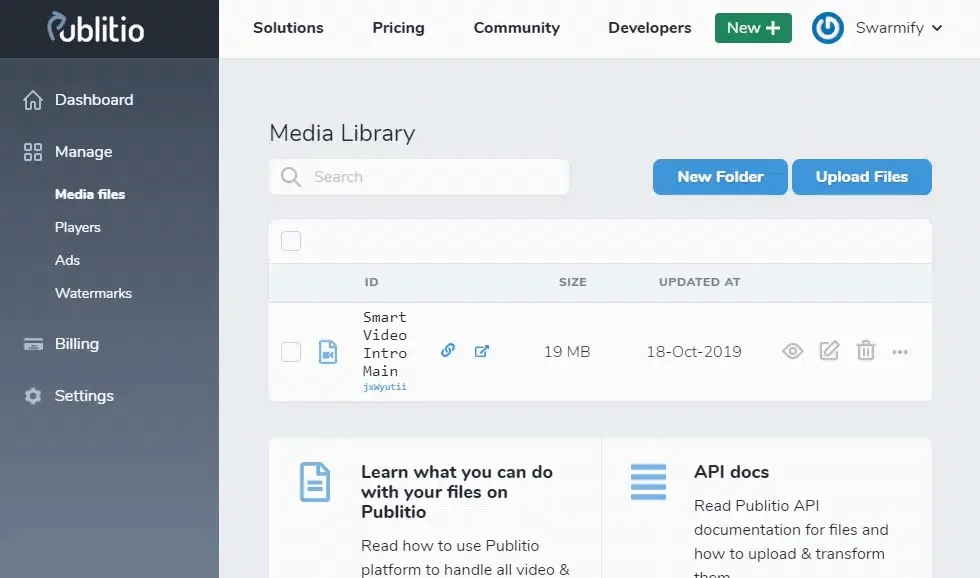
Ecco la parte divertente :)
Ti prometto che ti dimenticherai per sempre degli orrendi video player di Publitio.
Se stai utilizzando il plugin SmartVideo WordPress, incolla il link che hai appena copiato nel campo URL video :
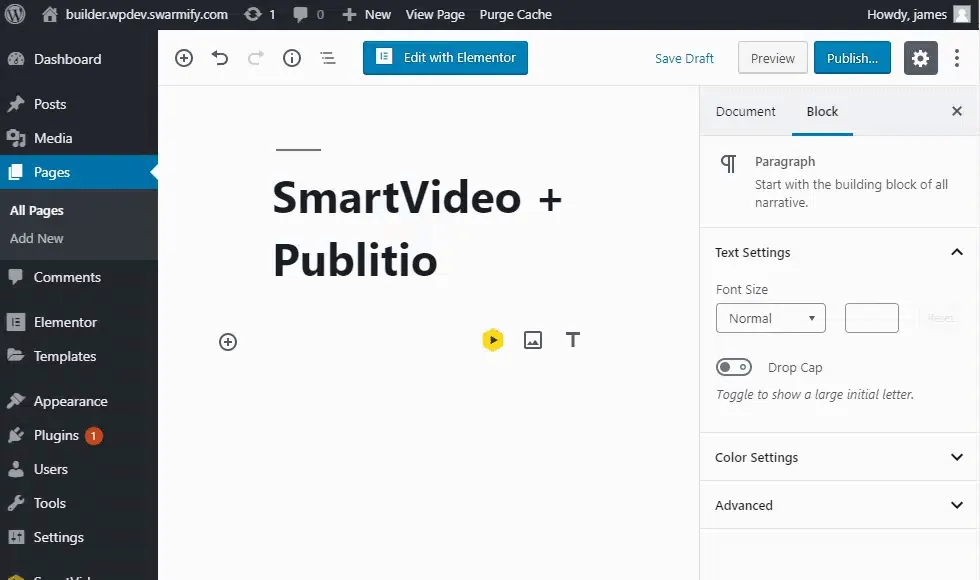
E, in tutta onestà, è stato molto più facile che avere a che fare con i lettori video Publitio. Se sei un utente Publitio esistente, sai cosa intendo. Se prevedi di utilizzare Publitio per caricare video, sarai felice di aver trovato SmartVideo :)
Stiamo andando avanti.
Se non utilizzi WordPress, puoi sempre incorporare i tuoi video Publitio sul tuo sito Web utilizzando il seguente tag SmartVideo:
Per farlo funzionare, incolla il tag sopra sul tuo sito web in cui desideri incorporare il video e sostituisci path/to/my/video.mp4 con il link Publitio. È senza dubbio roba da bambini di quarta elementare.
Spazi su DigitalOcean
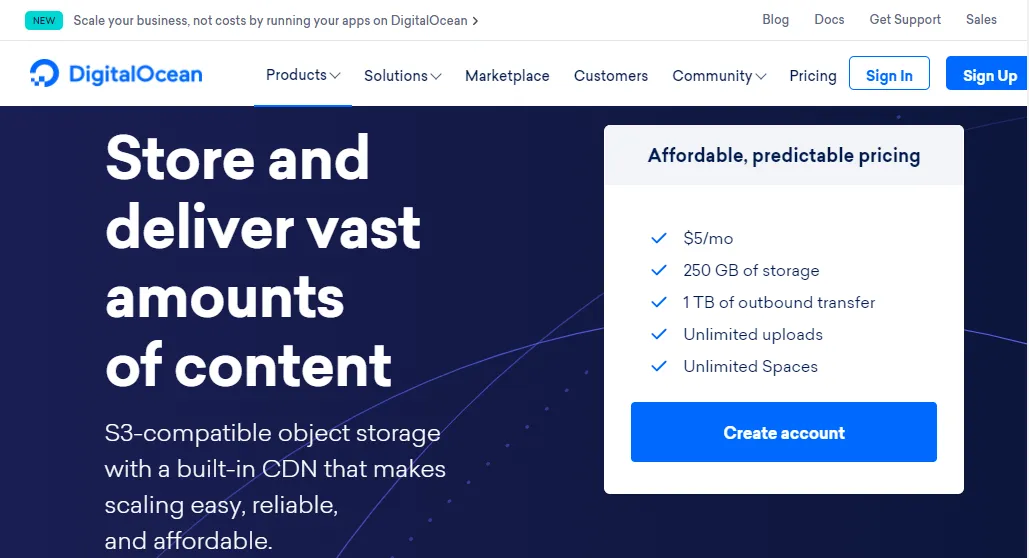
DigitalOcean's Spaces è un servizio di cloud storage che ti offre uno storage di oggetti compatibile con Amazon S3, che ti consente di archiviare e servire enormi quantità di dati.
Se stai lavorando con molti video, Spaces è il partner di archiviazione ideale per la tua attività. È perfetto anche per gli sviluppatori con progetti giganteschi che richiedono molto spazio di archiviazione.
Spaces è eccellente per i video poiché ti offre la CDN Spaces senza costi aggiuntivi. Una CDN può migliorare significativamente le prestazioni dei tuoi contenuti video. Ecco perché, in Swarmify, utilizziamo Smart CDN per accelerare i tuoi video per il mondo :)
E ci piacerebbe aiutarti a fornire i tuoi video Spaces a velocità ancora più elevate rispetto a Spaces stesso. È una cosa vantaggiosa per tutti: carichi video su Spaces e noi li consegniamo ai tuoi visitatori a velocità incredibili. Non riesci a trovare una combinazione migliore :)
Detto questo, ecco come archiviare i tuoi video su Spaces e distribuirli tramite SmartVideo.
Come caricare video su DigitalOcean Spaces
Carica il tuo video in uno spazio in DigitalOcean, impostando il file su Pubblico :
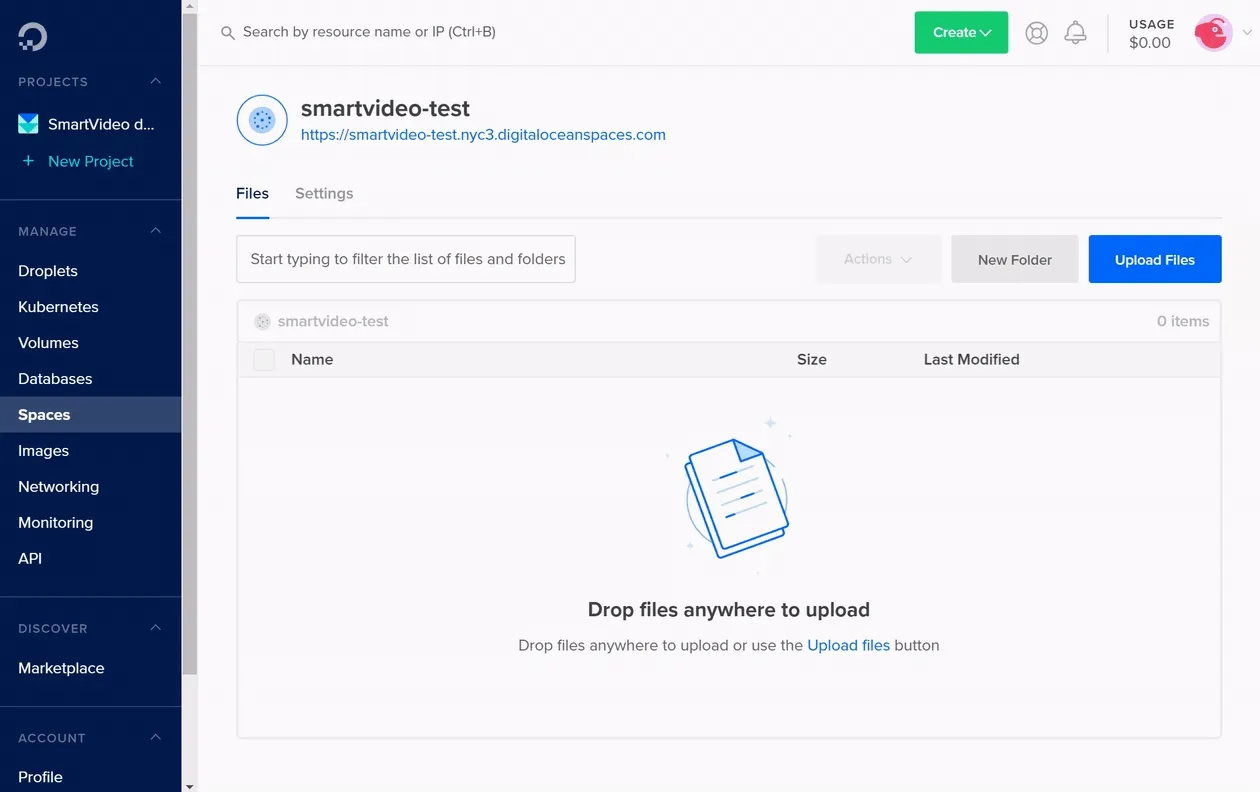
Quindi, passa il mouse sull'icona blu che sembra un pezzo di carta e fai clic sul pulsante Copia URL , come mostrato di seguito:

Se stai utilizzando il plug-in SmartVideo WordPress, incolla il collegamento nel campo URL video :
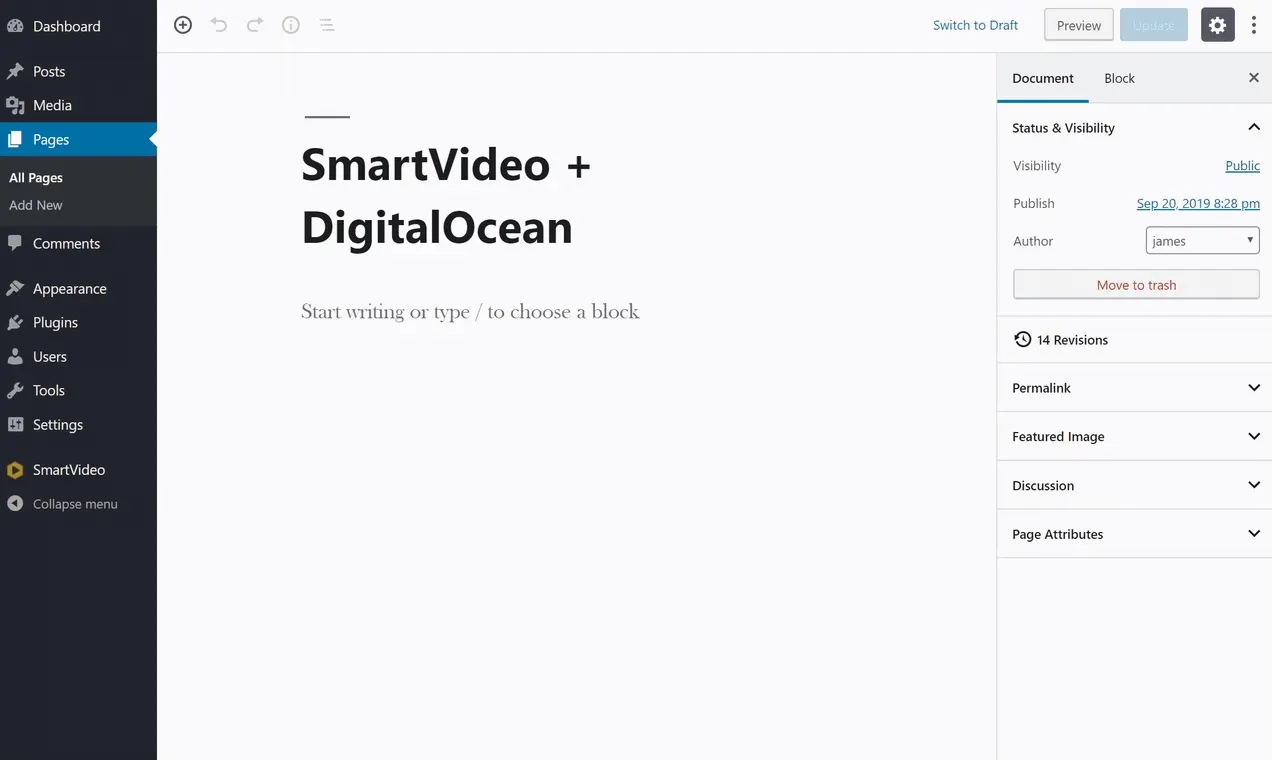
Se non stai sfruttando il plugin di WordPress, o sei su un'altra piattaforma come Shopify o ClickFunnels, usa l'URL che hai copiato come fonte ( src ) nel seguente tag SmartVideo:
Sostituisci path/to/my/video.mp4 con il tuo link Spaces.
Facile come una torta.
Sei un naturale in questo :)
Passiamo al prossimo sito di caricamento video.
Wasabi
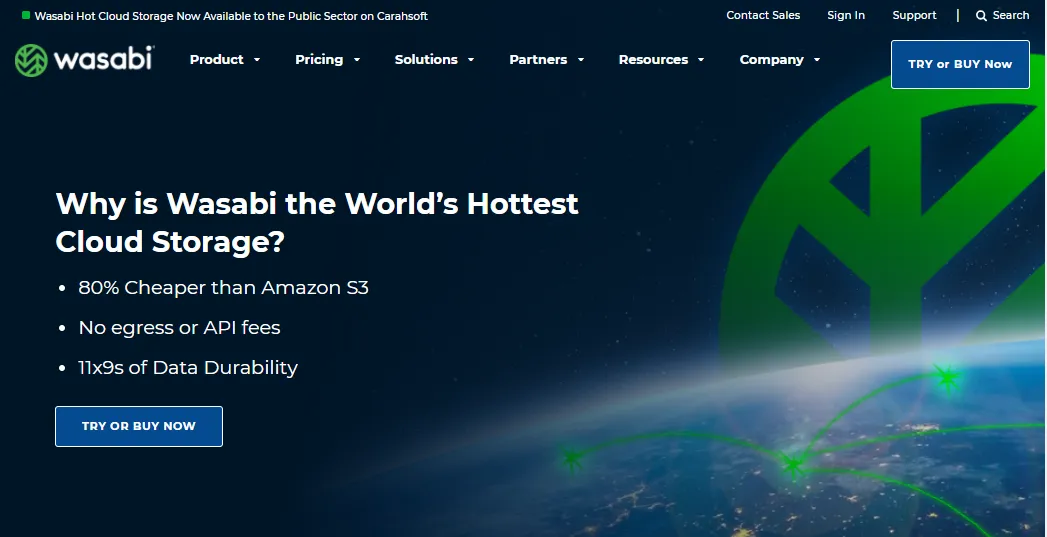
Il poco conosciuto Wasabi è una forza con cui fare i conti nel settore dell'archiviazione cloud. Offrono eccellenti soluzioni di archiviazione cloud a prezzi incredibilmente bassi. L'affermazione sul loro sito Web è che sono l'80% in meno rispetto ad Amazon S3.
L'azienda collabora con alcuni dei migliori nomi del settore, offrendoti la soluzione perfetta per caricare video illimitati senza un pesante onere finanziario.
Certo, offrono soluzioni di archiviazione cloud veloci, ma non sono una società di accelerazione video, solo un provider di archiviazione cloud caldo . Ciò significa che l'ottimizzazione dei video per prestazioni rapide e la creazione di lettori video non è in cima all'elenco delle priorità.
Ma puoi archiviare video su Wasabi e consegnarli tramite SmartVideo?
Sì, certo, ed ecco come :)
Come caricare video su Wasabi
Carica il tuo video su un bucket con Accesso pubblico impostato su Predefinito o Abilitato :

Quindi, fai clic sul video, fai clic sull'icona del globo per rendere pubblico il file e fai clic sull'icona degli appunti per copiare il collegamento.
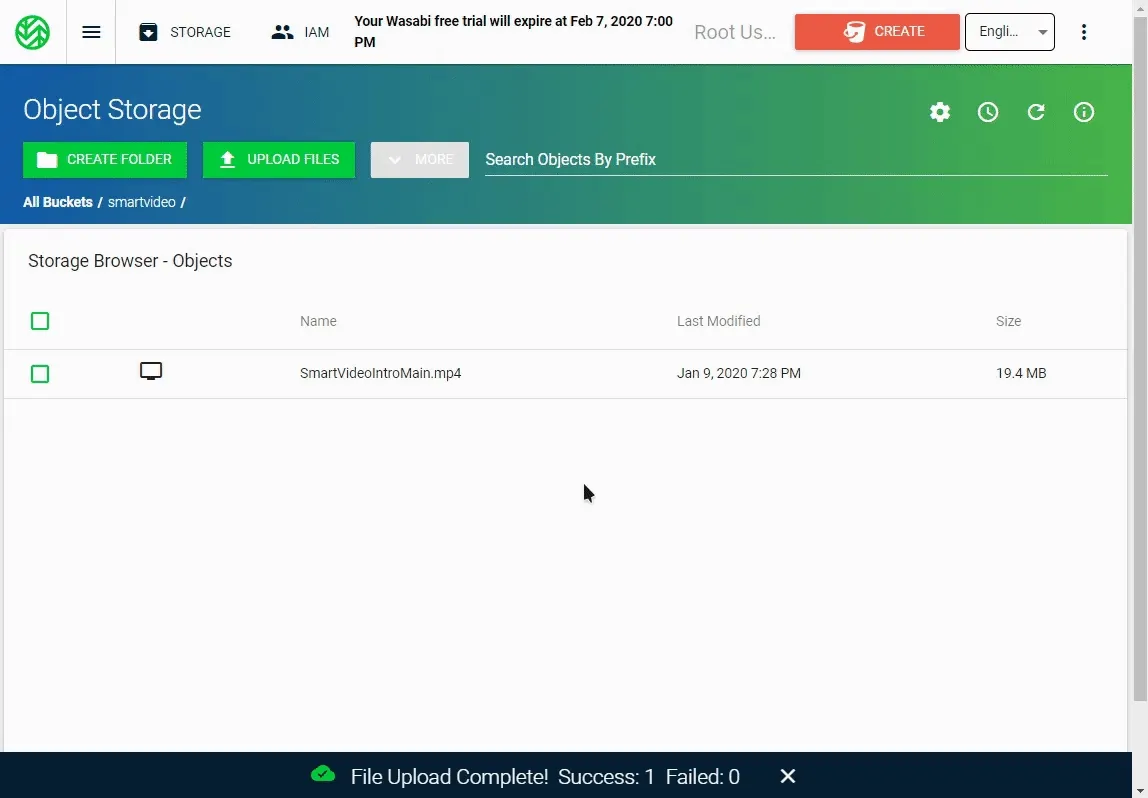
Successivamente, è il momento di aggiungere il video al tuo sito Web tramite SmartVideo. Se stai utilizzando il plug-in SmartVideo per WordPress, sai già che sarà semplice. Incolla il link nel campo URL video e il tuo lavoro è fatto:
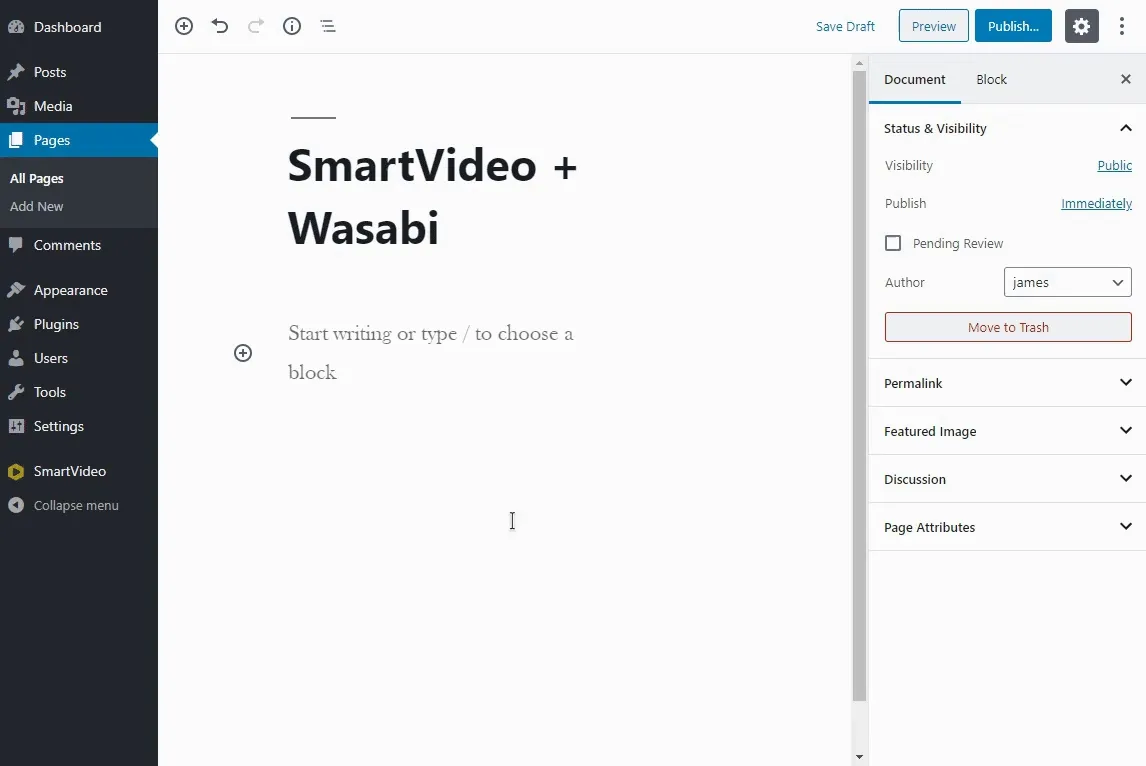
Non stai usando il plugin SmartVideo per WordPress? Stai usando una piattaforma diversa? Forse hai un sito Web HTML/CSS? Nessun problema. Puoi sempre incorporare i tuoi video Wasabi utilizzando il seguente tag SmartVideo:
Incolla il codice sulla tua pagina web e sostituisci path/to/my/video.mp4 con il tuo link video Wasabi.
Non può essere più facile di così.
Libreria multimediale di WordPress
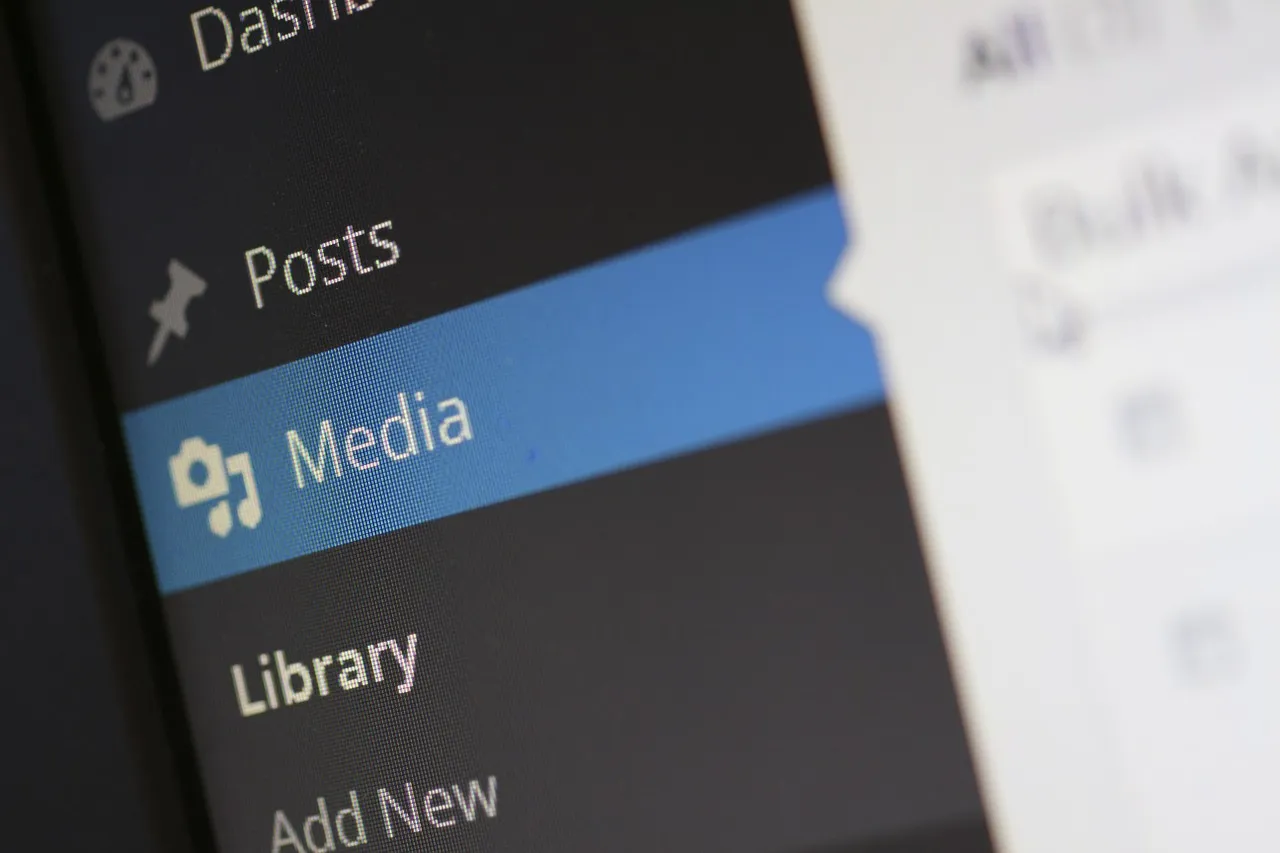
Scommetto che non ti aspettavi di vedere la libreria multimediale di WordPress in un elenco di siti di caricamento video. Ma la libreria multimediale di WordPress è un posto fantastico per caricare video.
A condizione che tu disponga di risorse server adeguate, ad esempio spazio di archiviazione, larghezza di banda e RAM, perché dovresti prendere in considerazione una soluzione di archiviazione di terze parti?
Puoi caricare video direttamente nella libreria multimediale di WordPress, ma invece di utilizzare il lettore video predefinito di WordPress, puoi sfruttare la potenza di SmartVideo per potenziare i tuoi video.
In questo modo, memorizzi solo i video sul tuo sito web, ma non importa quanti spettatori hai, il tuo sito web non rallenterà mai.
Come mai?
Perché SmartVideo servirà i video dalla nostra rete di consegna globale. Ciò allevia il carico del tuo server.
Offrirai esperienze video veloci, prive di buffer e ad alta risoluzione anche se hai un host economico.
Sembra interessante, vero?
Ecco come caricare video nella libreria multimediale di WordPress e distribuirli tramite SmartVideo.
Come caricare video nella libreria multimediale di WordPress
Durante la modifica di una pagina in WordPress, fai clic sul logo SmartVideo per aggiungere un blocco SmartVideo. Un video segnaposto verrà mostrato nell'anteprima dal vivo:
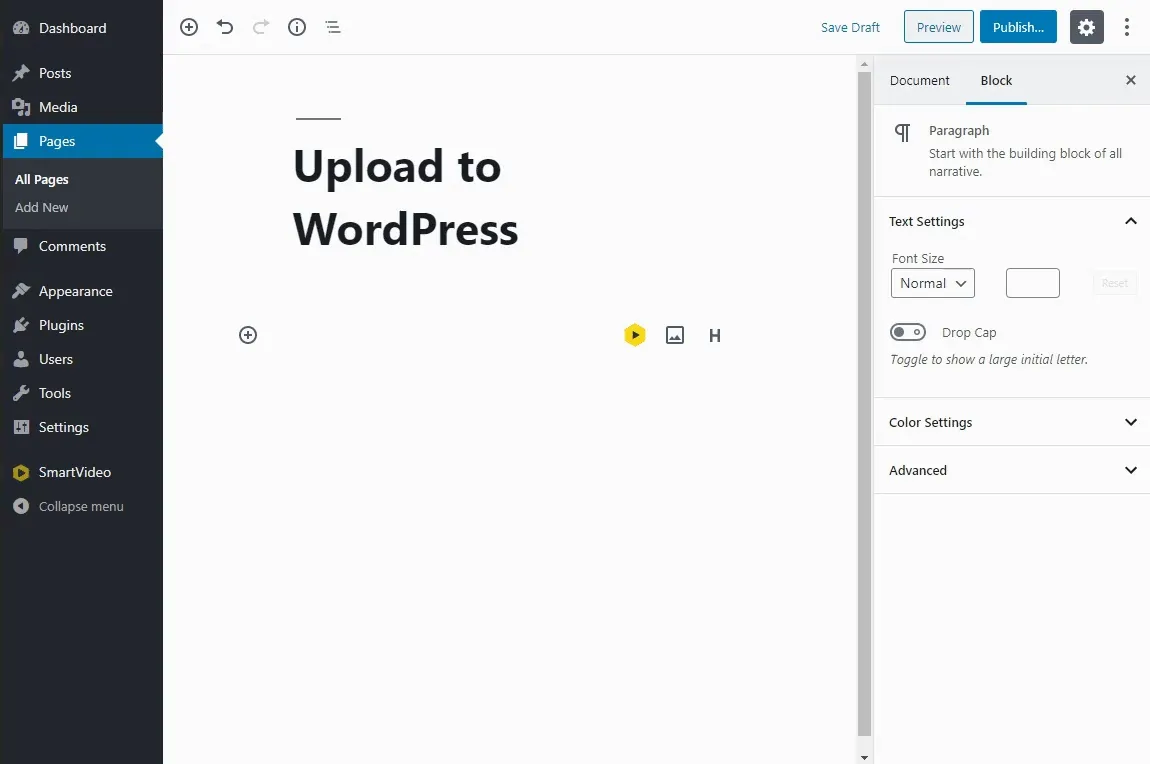
Quindi, fai clic sul pulsante Seleziona video :
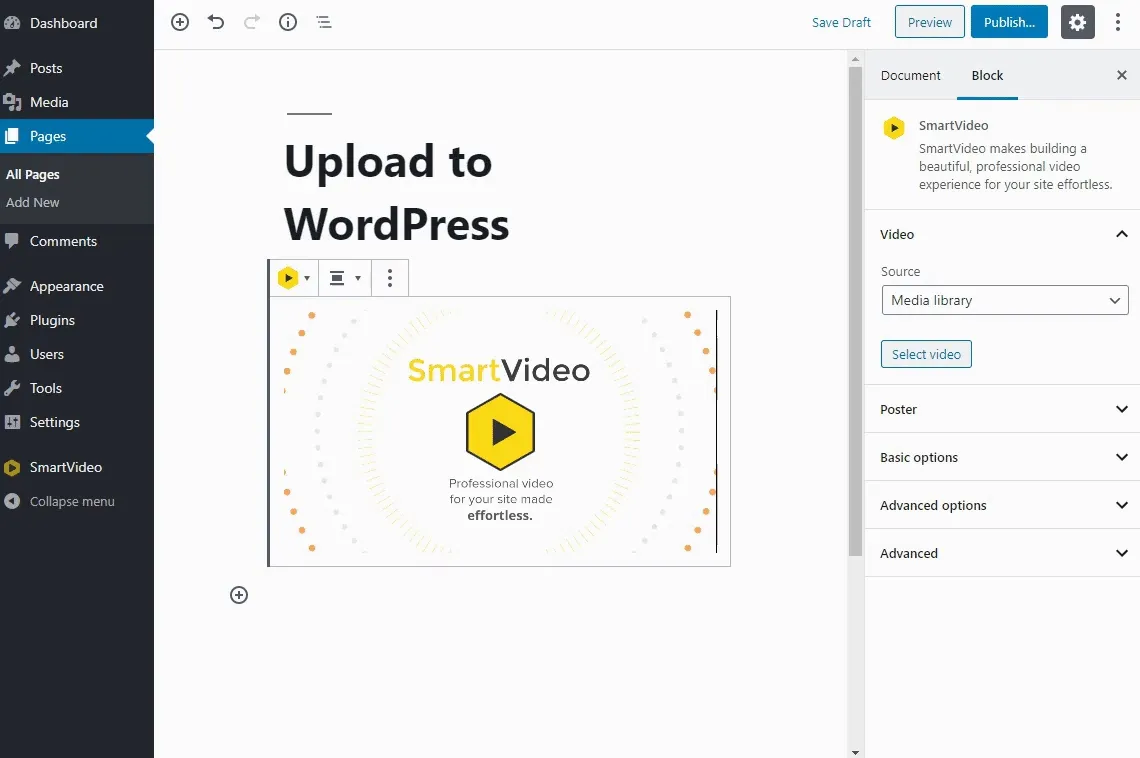
Fai clic su Carica file , quindi trascina e rilascia il file video dal tuo computer:
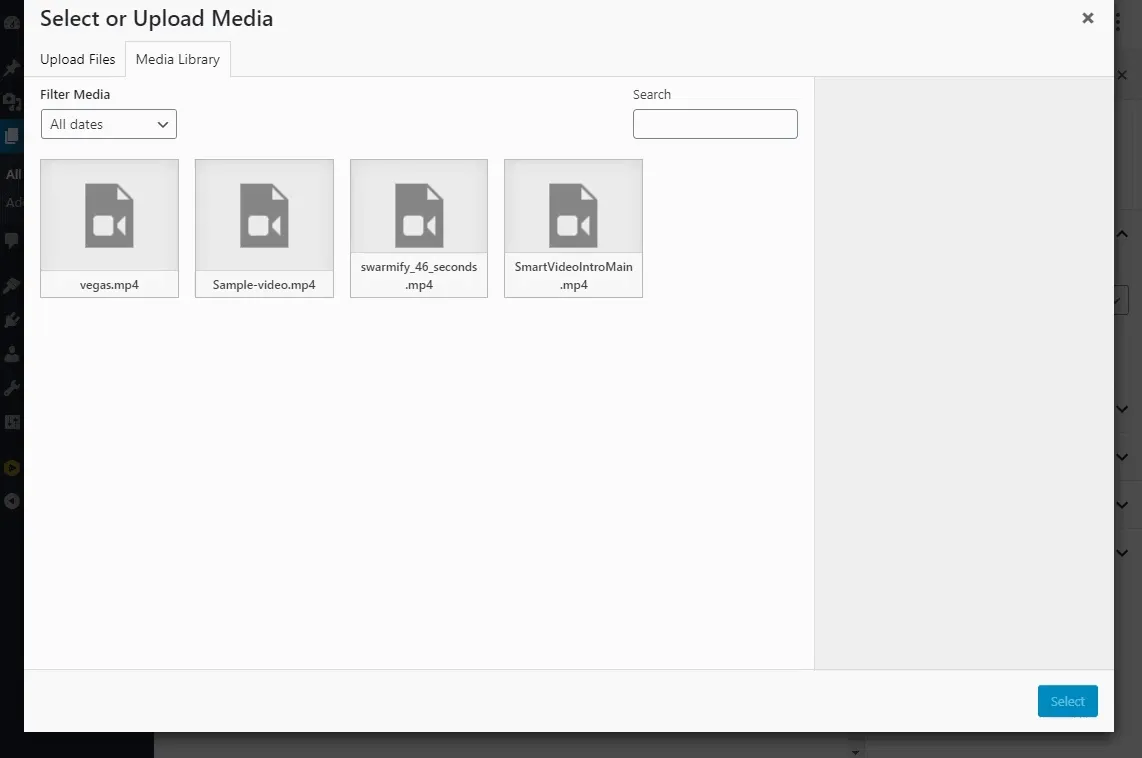
Al termine del caricamento del video su WordPress, fai clic sul pulsante Seleziona :
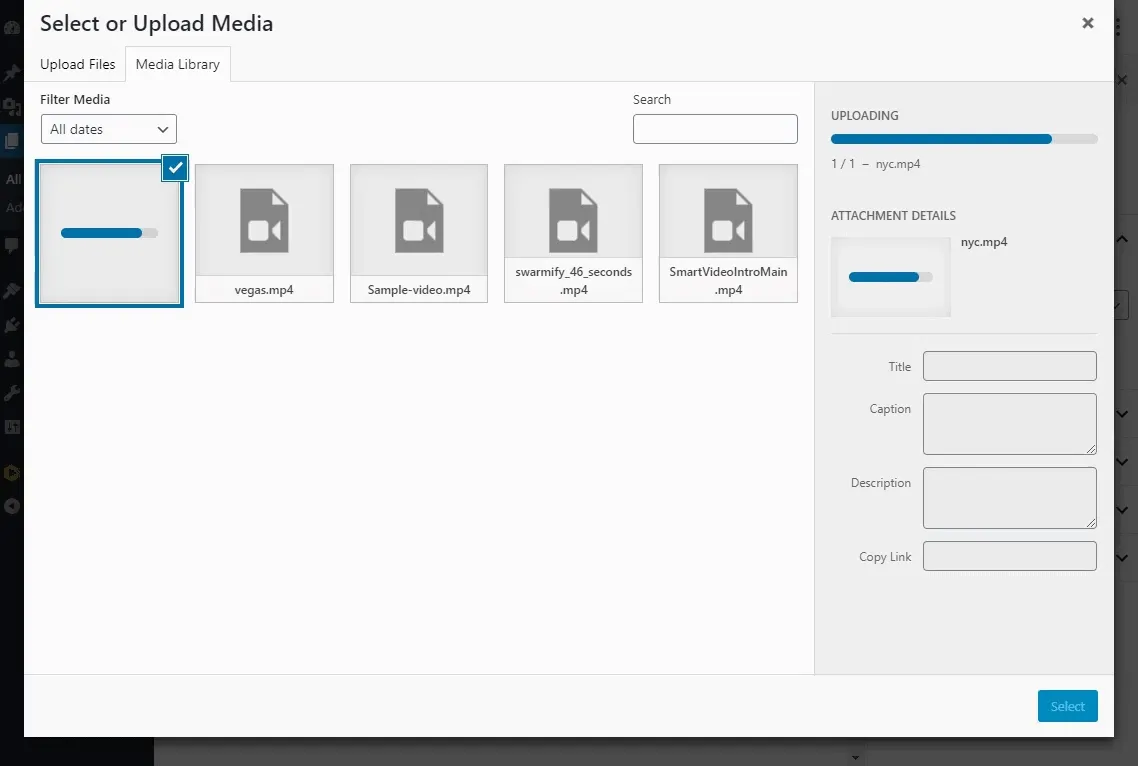
E il gioco è fatto!
Sei un professionista o cosa? Ora puoi caricare video su uno qualsiasi dei siti di cui sopra (incluso il tuo) e offrire esperienze video veloci, prive di ritardi e personalizzate tramite SmartVideo.
I tuoi visitatori web ti ringrazieranno per questo. Godrai di un migliore coinvolgimento degli utenti, tassi di fidelizzazione più elevati, più conversioni e aumenterai le tue entrate come un capo.
Eh già, non ho menzionato YouTube, Vimeo, Wistia e siti simili, perché quelli gratuiti cercano di sottrarre traffico e quelli a pagamento hanno limiti rigidi che soffocano la tua crescita.
Qualche idea sul nostro elenco di siti di caricamento video/servizi di archiviazione cloud alternativi?